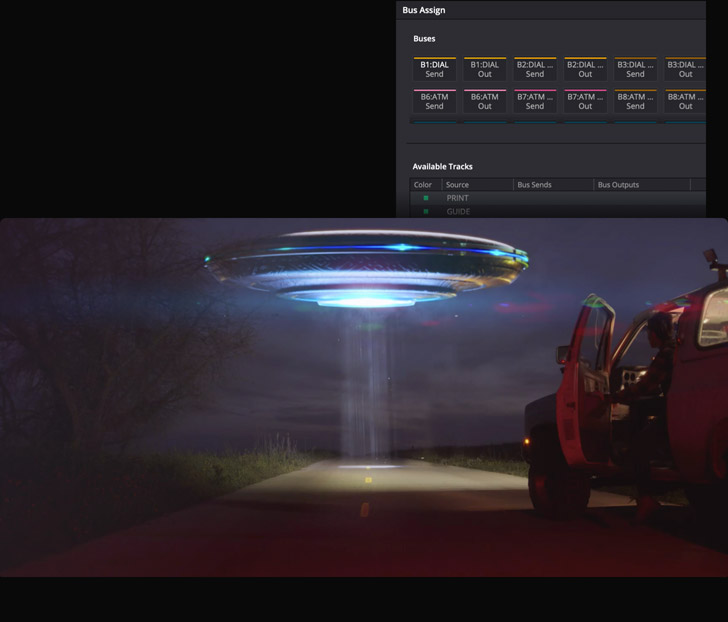Herramientas profesionales para la posproducción de audio
Fairlight es el único programa para la posproducción de audio integrado en el proceso de edición de imágenes, lo cual permite alternar entre ambas tareas con un solo clic. El módulo Fairlight resulta intuitivo y fácil de usar para quienes recién se inician en este ámbito, pero también ofrece la rapidez y las prestaciones necesarias para los profesionales que trabajan en proyectos complejos con miles de pistas. Incluye decenas de herramientas para grabar, editar y mezclar el audio, reemplazar diálogos automáticamente, mejorar y ecualizar el sonido, procesar la dinámica y masterizar bandas sonoras en cualquier formato, ya sea estéreo, envolvente o inmersivo tridimensional.
Crea tus mezclas finales
El módulo Fairlight ofrece todo lo necesario, tanto a editores que lo usan por primera vez como a usuarios de ProTools que hayan comenzado a emplear DaVinci Resolve o sonidistas acostumbrados a trabajar con consolas de gran tamaño. Las herramientas similares a las del módulo Edición resultan familiares y facilitan el aprendizaje de las diversas prestaciones. Para quienes cuentan con experiencia en materia de audio digital, las funciones inteligentes y las combinaciones de teclas personalizables permiten realizar cambios con gran rapidez. Asimismo, es posible utilizar consolas Fairlight de 2, 3, 4 o 5 módulos en proyectos comerciales, televisivos o cinematográficos más complejos.



Herramientas de edición inteligentes
El modo de enfoque de Fairlight dispone de herramientas de selección multifuncional han sido diseñadas para editar el audio rápidamente con el teclado y el mouse, e incluso funcionan durante la grabación y la reproducción en directo, lo cual permite solucionar problemas rápidamente al notarlos. Asimismo, permite trabajar más rápido, dado que el contexto de herramientas cambia según dónde se haga clic, y combina flechas con recuadros con el propósito de brindar una nueva manera de seleccionar cambios y correcciones. Es posible hacer clic en la mitad inferior de un clip para seleccionarlo o moverlo, o en la mitad superior para marcar un punto de edición. Además, hay decenas de comandos nuevos a los que se pueden asignar diversas combinaciones de teclas. El cabezal se desplaza automáticamente al elemento seleccionado, lo cual ayuda a comenzar la reproducción de inmediato, sin necesidad de moverlo previamente.
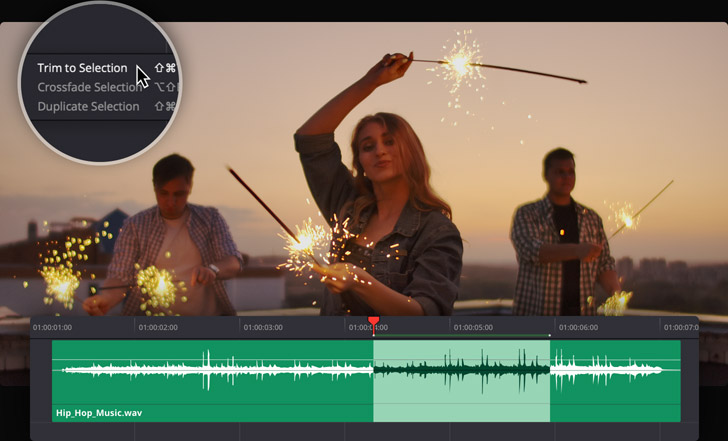
Ajustes sencillos
Cada clip en la línea de tiempo incluye controles para el volumen, la distribución y el tono, así como un ecualizador paramétrico de cuatro bandas. Los márgenes de atenuación situados a ambos lados permiten aumentar y disminuir el sonido gradualmente. Asimismo, es posible ajustar el volumen moviendo la línea de ganancia en el medio del clip. Para modificar su intensidad en función del tiempo, basta con presionar la tecla Option, hacer clic en «Agregar fotogramas clave» y luego arrastrarlos hasta el valor deseado. La forma de la onda refleja estos cambios al instante. Por su parte, el inspector también cuenta con controles para ajustar el nivel del audio, la distribución, el tono y la ecualización. Otra forma de establecer el volumen es mediante la opción de normalización, a la cual es posible acceder haciendo clic con el botón derecho en un clip. Esta es una manera rápida de moderar el nivel del audio para todos los clips en la línea de tiempo.
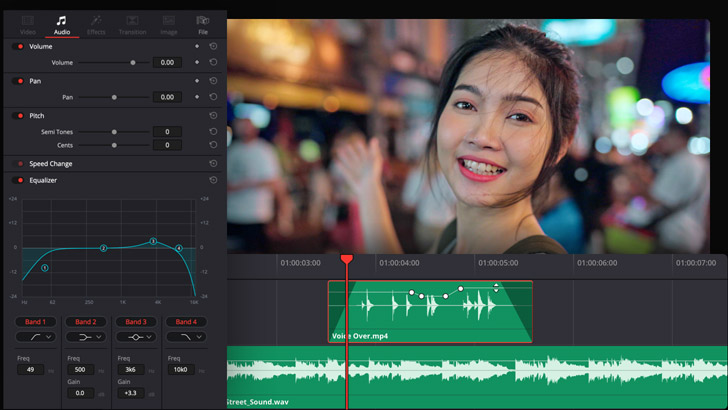
Controles de automatización
Las herramientas de automatización brindan la posibilidad de realizar cambios en distintos parámetros o efectos en función del tiempo, con el propósito de ajustarlos automáticamente durante la reproducción. Al hacer clic en el ícono respectivo en la barra de herramientas, se accede a diversos controles y valores que pueden automatizarse. A su vez, el encabezado de cada pista incluye un menú desplegable que muestra curvas de distintos parámetros en la línea de tiempo, a fin de modificar la automatización directamente desde las mismas. Por su parte, el menú Fairlight ofrece opciones adicionales. El botón de vista previa en la barra de herramientas permite apreciar el resultado sin alterar los datos. Asimismo, es posible ver las pistas principales y de los buses en la línea de tiempo.
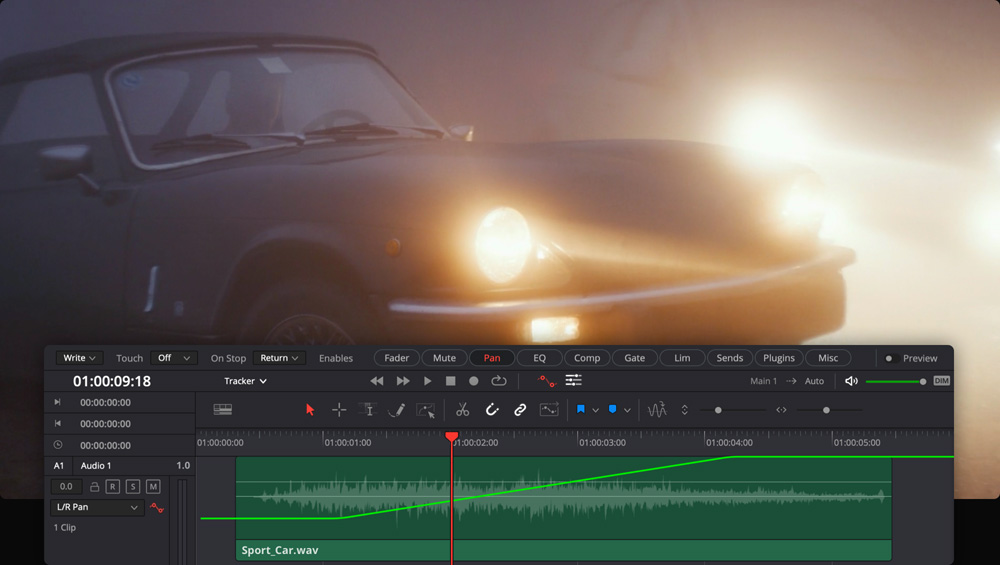
Modificar la forma de la onda
La línea de tiempo del módulo Fairlight permite realizar cambios en el clip y la forma de la onda desde un mismo lugar, sin necesidad de abrir otra ventana. Al igual que en el módulo Edición, la herramienta de selección brinda la oportunidad de reorganizar los clips, extenderlos o acortarlos, añadir atenuaciones y ajustar el volumen. Por otro lado, al ampliar la imagen de la onda, es posible ver cada muestra de audio, lo cual facilita la identificación de chasquidos, ruidos secos u otros problemas. Al hacerlo, el puntero se transforma en un lápiz que ayuda a trazar la onda nuevamente con el propósito de eliminar sonidos no deseados. Una vez finalizados los cambios, estos se reflejan al instante.
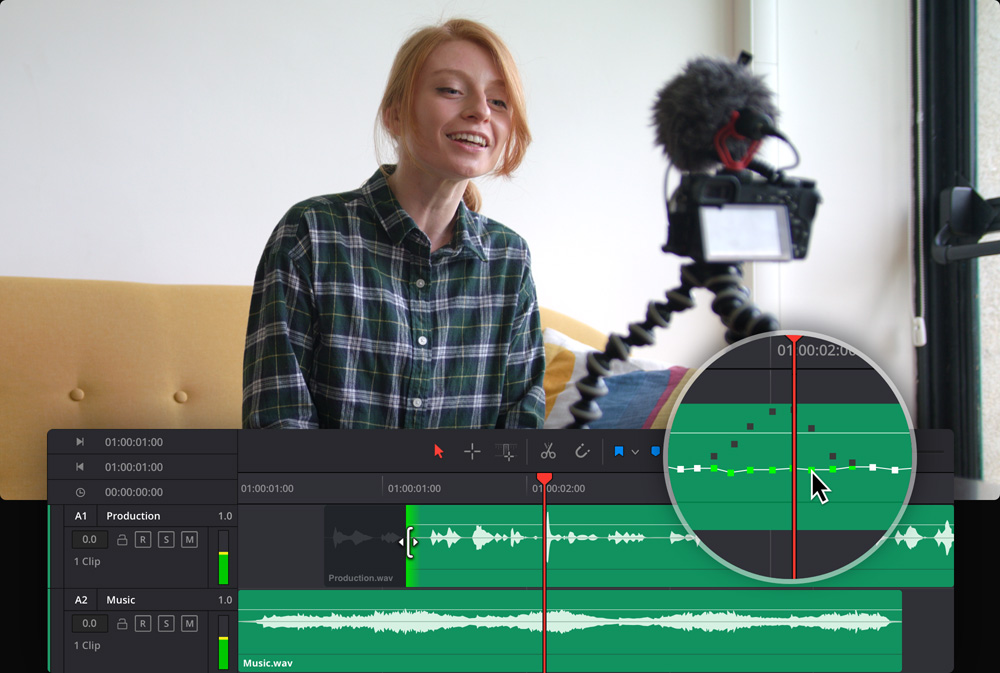
Consola profesional
El módulo Fairlight dispone de una consola virtual profesional con buses y canales para las pistas en la línea de tiempo. Estos incluyen atenuadores para ajustar el volumen, controles de distribución estéreo y tridimensional, seis espacios para añadir efectos, procesadores de dinámica y un ecualizador de seis bandas. Dichas prestaciones permiten realizar cambios sobre la marcha o en función del tiempo mediante la herramienta de automatización, haciendo clic en el botón «Anclar» y escogiendo el parámetro que se desea grabar. Los atenuadores activos se destacan en rojo durante la reproducción, mientras se lleva a cabo este proceso, y en verde una vez finalizado el mismo.

Ecualización y dinámica
Cada pista ofrece herramientas de ecualización y procesamiento de dinámica en tiempo real que brindan la oportunidad de modificar la mezcla de audio, así como cinco efectos de pista integrados y seis para aplicar efectos en tiempo real a toda la pista de audio. Además, Fairlight ofrece más prestaciones que cualquier estación de trabajo para audio digital. Basta con hacer doble clic en el área de ecualización de un canal a fin de acceder al ecualizador paramétrico de seis bandas. Este dispone de representaciones gráficas y varios controles para seleccionar y filtrar diferentes intervalos tonales. Por su parte, los procesadores de dinámica incluyen el expansor, la puerta de ruido, el compresor y el limitador. Los controles interactivos permiten mejorar las pistas, copiar ajustes de una a otra y guardar distintas configuraciones.
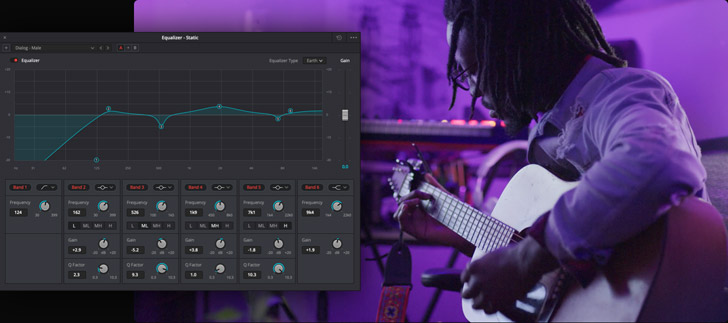
Ecualizador Fairlight
Limpieza y reparación del sonido
El módulo Fairlight incluye complementos para limpiar y reparar el sonido. Estos se encuentran en la biblioteca de efectos, a la cual es posible acceder haciendo clic en el ícono correspondiente, ubicado en la esquina superior izquierda de la interfaz. Dichas herramientas permiten reducir o eliminar soplidos, zumbidos y otros sonidos no deseados. Simplemente al arrastrarlos a un clip, se habrá una ventana para hacer ajustes, o bien se pueden arrastrar a un canal de mezcla a fin de procesar pistas enteras. El programa es capaz de detectar el ruido automáticamente, aunque también es posible enseñarle cuáles son los sonidos no deseados seleccionándolos y haciendo clic en «Aprender». y todos los que coincidan con ellos se eliminarán. Además, cabe la posibilidad de añadir tantos complementos al clip como sea necesario, o hasta seis por pista.
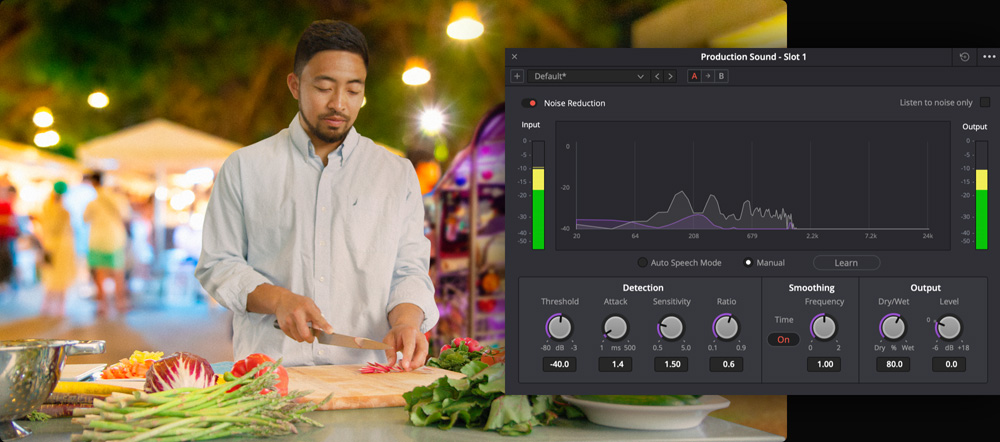
Reducción de ruido Fairlight
Efectos automáticos
El efecto «ducking» consiste en reducir el volumen de una pista deseada, por ejemplo, una de música, durante el diálogo y aumentarlo nuevamente cuando este finaliza. Este complemento emplea señales de una o más pistas de diálogo a fin de controlar automáticamente la reducción del volumen de la pista, y responde en función de cómo se configuren los controles. Basta con abrir la ventana correspondiente en la pista de música y seleccionar la pista de diálogo en el menú desplegable. Luego, es preciso ajustar el nivel de la disminución y el aumento de volumen o de otros efectos. También es posible determinar la velocidad con la cual la música vuelve al nivel original, en función del volumen del diálogo. De esta manera, siempre que aparezca un diálogo, la música se atenuará automáticamente.
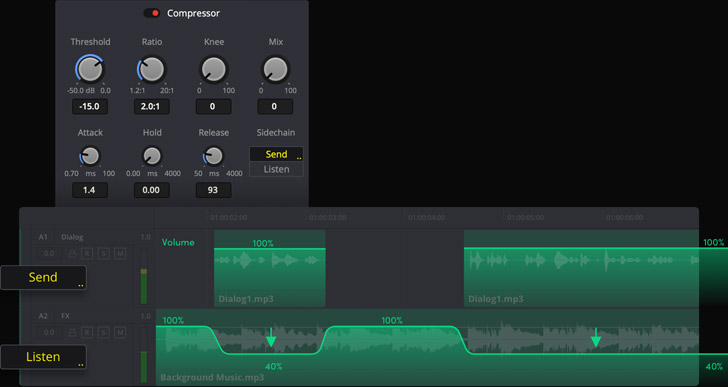
Bibliotecas de efectos sonoros
DaVinci Resolve permite acceder a bibliotecas de sonido externas desde el módulo Fairlight, sin salir del programa. Basta con hacer clic en el ícono correspondiente, situado en la esquina superior izquierda de la interfaz, buscar un sonido y marcar la parte que se desea utilizar para escucharlo en la línea de tiempo. Es posible realizar varias pruebas hasta encontrar el sonido ideal. Luego, solo es preciso confirmar para conservarlo o cancelar a fin de quitarlo y probar otro. Incluso hay un botón que brinda la posibilidad de sincronizar cualquier parte de la onda del efecto sonoro con el cabezal en la línea de tiempo.
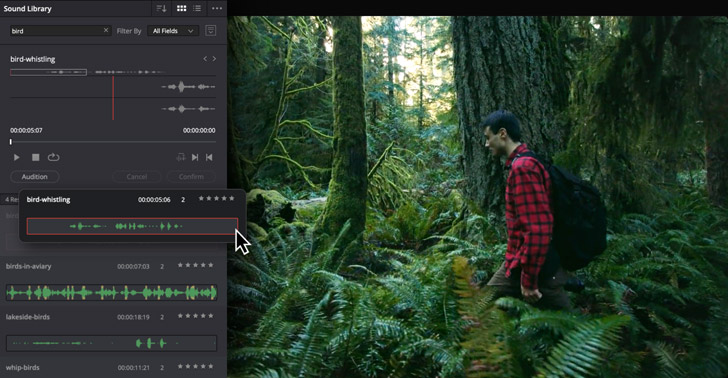
Grabación de voces superpuestas y múltiples pistas
El módulo Fairlight permite grabar desde una voz hasta una orquesta filarmónica completa. Para comenzar, basta seleccionar la fuente para la pista desde el menú desplegable en la parte superior de la consola virtual. A continuación, se elige el micrófono o el dispositivo que se desea utilizar y se hace clic en el botón «Asignar». Luego, es preciso preparar la pista para la grabación activando el botón R en el encabezado o en las herramientas de mezcla, antes de comenzar la grabación. Al finalizar, basta con presionar la barra espaciadora. El material grabado se agregará a la línea de tiempo en la pista seleccionada. Si se efectúan grabaciones adicionales, se guardarán en distintas capas, dentro de la misma pista. Para verlas, solo es necesario activar la opción correspondiente en el menú de modos de vista.

Reemplazo de diálogos con calidad profesional
En el cine y la televisión, a menudo es necesario grabar los diálogos nuevamente, luego del rodaje. A veces, el material grabado en el set no resulta claro, o el director desea que los actores mejoren su actuación. En este sentido, el módulo Fairlight permite emplear herramientas profesionales para el reemplazo automático de diálogos (ADR) sin necesidad de abrir otra aplicación. Solo es preciso seleccionar esta función en la parte superior de la interfaz y luego elegir entre distintas opciones disponibles en el panel de configuración. Además, es posible crear referencias con los nombres de los actores o partes del diálogo. Por último, basta con acceder a la pestaña de grabación, escoger una referencia y comenzar a grabar. Asimismo, el programa brinda la oportunidad de repetir este proceso varias veces a fin de lograr óptimos resultados.
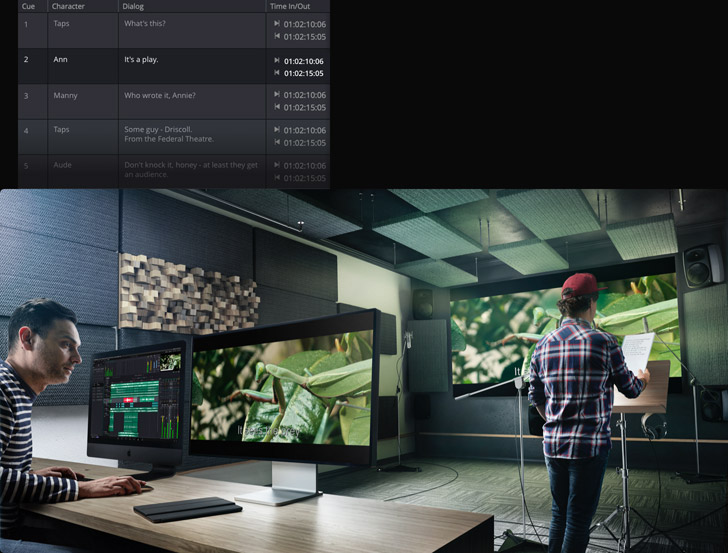
Sincronización de la onda elástica
La onda elástica permite extender la duración de un clip en la línea de tiempo sin modificar el tono, a fin de sincronizar narraciones o efectos sonoros con las imágenes. Esto también brinda la oportunidad de hacer coincidir la voz con el movimiento de los labios al reemplazar diálogos. A tales efectos, solo es preciso hacer clic con el botón derecho en el clip y seleccionar la opción correspondiente para acceder a los controles respectivos. Al arrastrar el extremo derecho del clip, se extiende la totalidad de la onda, mientras que, presionando la tecla Command y haciendo clic simultáneamente, es posible añadir fotogramas clave para ajustar ciertas partes. Por su parte, al oprimir dicha tecla y mover uno de estos fotogramas al mismo tiempo, se estira la onda pero se mantiene su posición. Cabe destacar que el tono del audio no cambiará en absoluto.
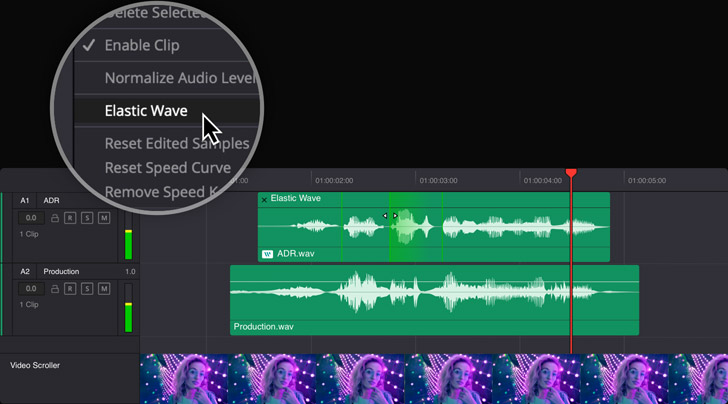
Capas en pistas
Las capas facilitan la mezcla de diferentes frases en una sola oración. Para verlas, basta con seleccionar la opción correspondiente en el menú de visualización. Es posible dividir grabaciones y organizar las mejores partes en la capa superior, añadir encadenados y crear una composición. Además, las capas permiten sustituir palabras o enunciados. Al arrastrarlas, la forma de la onda se muestra de manera traslúcida, lo cual simplifica su alineación. Por otra parte, brindan la posibilidad de crear diferentes versiones de una pista, desde opciones de efectos sonoros hasta cortes musicales o diálogos, y ofrecen la oportunidad de probar diversas combinaciones de sonidos sin alterar el material grabado.
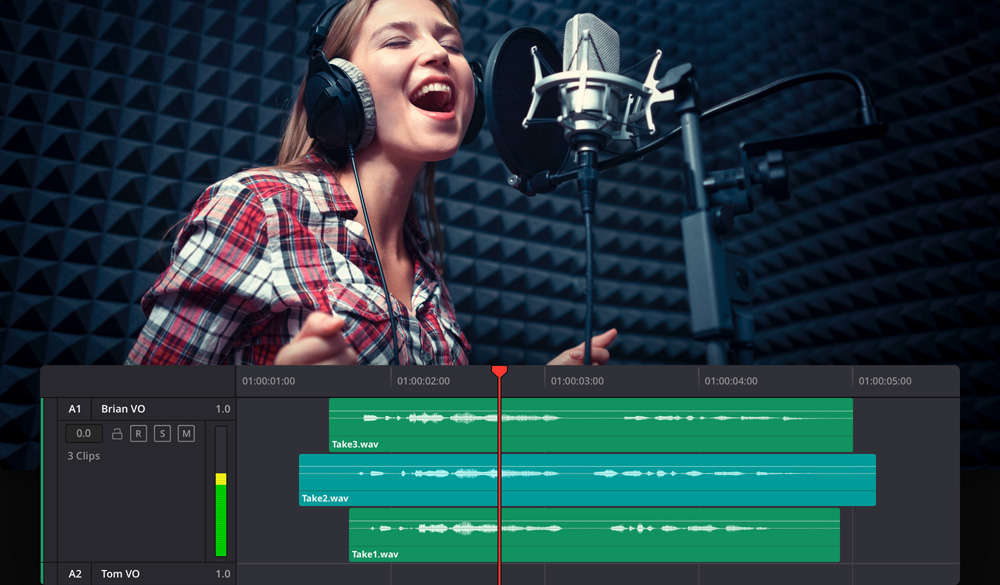
Efectos de sala y sonoros
Los efectos Foley o de sala, por ejemplo, pasos, el crujido de la ropa o la manipulación de objetos en una escena, hacen que la banda sonora cobre vida cuando los personajes interactúan con el entorno. En tal sentido, el módulo Fairlight ofrece varias maneras de integrarlos en la línea de tiempo, instalando la biblioteca de sonidos Fairlight y modificándolos directamente en la misma o grabándolos directamente en una pista y empleando la herramienta para el reemplazo automático de diálogos a fin de crear referencias. Asimismo, DaVinci Resolve Studio incluye un complemento con muestras que permite asignar sonidos a teclas o parches de percusión y reproducirlos al instante mientras se miran las imágenes.
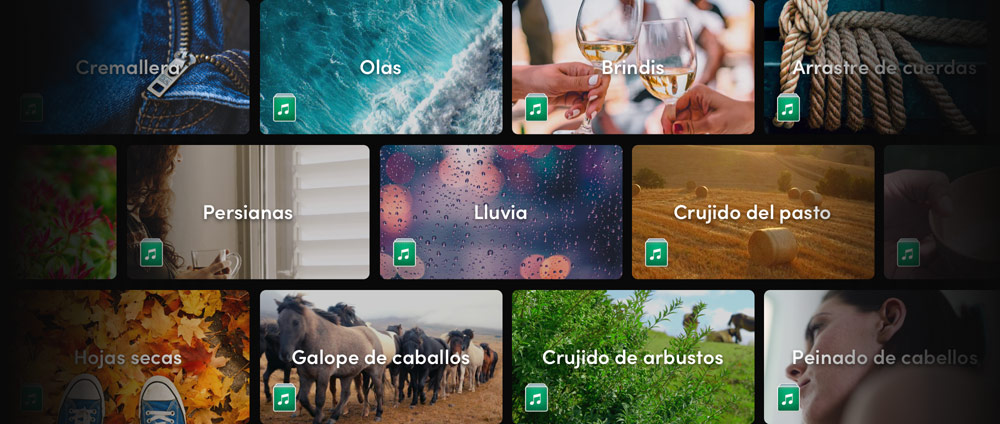
Entregar una mezcla final
A la hora de entregar la mezcla de sonido final, DaVinci Resolve ofrece un sinfín de opciones que se adaptan a las necesidades de cada proyecto. Para exportar la versión final con una mezcla en estéreo, basta con acceder a la opción correspondiente en el menú «Archivo» del módulo Edición. A su vez, el módulo Entrega brinda diversas opciones de renderización predeterminadas. Los ajustes de audio permiten seleccionar tanto la configuración del audio como los buses y las pistas que se desean renderizar. El módulo Fairlight proporciona todo lo necesario para llevar a cabo una masterización de gran calidad en cualquier formato, ya sea mono, estéreo, envolvente (5.1, 7.1 o 22.2) o tridimensional.
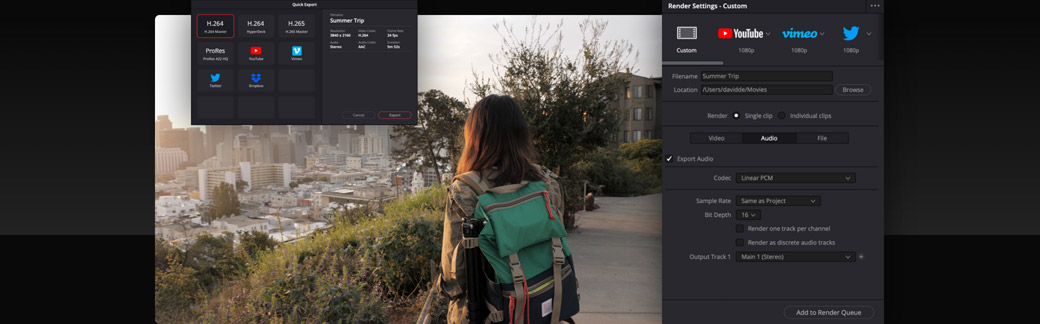
Cientos de herramientas profesionales para la posproducción de audio
El módulo Fairlight incluye cientos de herramientas profesionales en una interfaz intuitiva y familiar que ha sido diseñada para trabajar con rapidez, integrando la edición de las imágenes. Además de las prestaciones básicas, ofrece opciones de sincronización avanzadas, mezcla y masterización en formato envolvente tridimensional, compatibilidad con complementos de terceros, control de la sonoridad, automatización y diversas posibilidades para personalizar los ajustes. Fairlight es la única estación de audio digital que brinda la posibilidad de colaborar en tiempo real con una latencia extremadamente baja, lo cual permite procesar una enorme cantidad de pistas, asignar buses y canales para simplificar la mezcla, y masterizar en distintos formatos en el mismo proyecto.
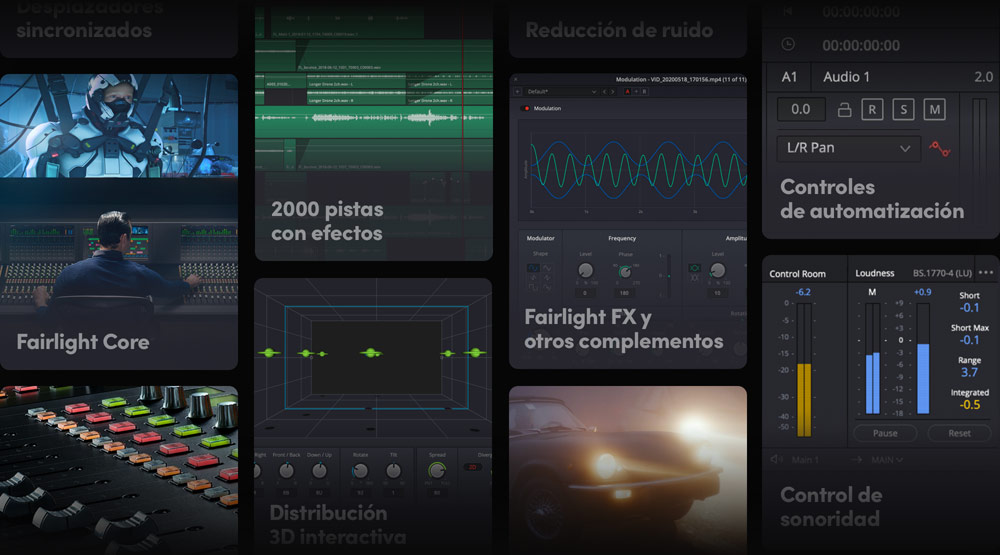
Procesador de audio excepcional
Este motor de audio avanzado permite trabajar con una cantidad casi ilimitada de pistas y efectos instantáneamente. Además de ser completamente adaptable, es compatible con los últimos modelos de procesadores multinúcleo y la tarjeta Fairlight PCIe Audio Accelerator, lo cual brinda un rendimiento insuperable. Fairlight Audio Core distribuye la carga de trabajo entre los distintos núcleos, tarjetas y subprocesos del sistema. A modo de ejemplo, podría recurrir a la tarjeta aceleradora para la mezcla y emplear la CPU para procesar complementos. Su latencia extremadamente baja y su tecnología avanzada facilitan la distribución de recursos según sean necesarios.

Dos mil pistas con efectos
La combinación de DaVinci Resolve con el motor Fairlight Audio Core y la tarjeta Fairlight Audio Accelerator permite procesar hasta 2000 pistas con efectos en un solo sistema, lo cual brinda la posibilidad de separar elementos sonoros en tantas como sea necesario, sin generar latencia. Además, el módulo Fairlight ofrece un ecualizador paramétrico de seis bandas y procesadores de dinámica, así como seis complementos por pista. Esto resulta totalmente innovador al llevar a cabo proyectos de mayor complejidad, puesto que anteriormente era preciso disponer de varios equipos informáticos para realizar distintos procesos y sincronizarlos a fin de reproducir el contenido. Ahora, gracias a DaVinci Resolve, esto ya no es necesario.
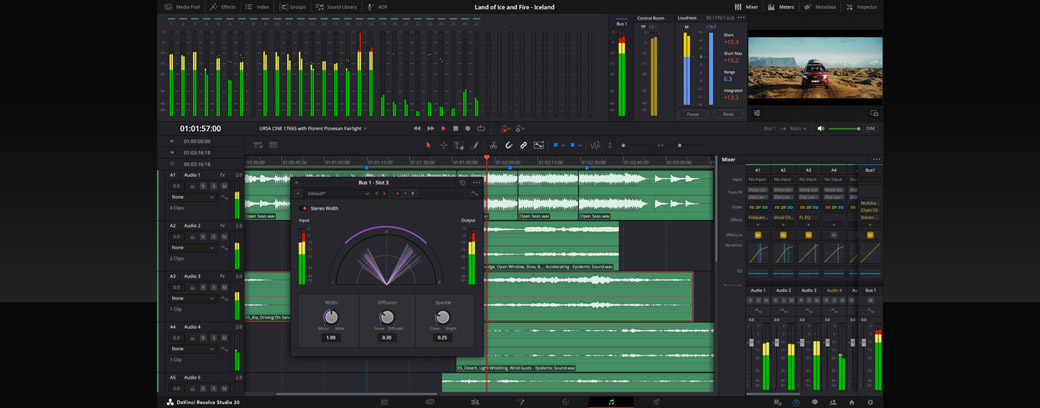
Sistema FlexBus revolucionario
FlexBus es un sistema versátil para asignar pistas y distribuir señales. En lugar de buses maestros, auxiliares y secundarios, ofrece buses multifunción con capacidad para hasta 36 canales, que permiten enviar información de los atenuadores a un máximo de 20 grupos de buses, cada uno de los cuales cuenta con 3 buses, lo que da como resultado un total de 60. Además de las pistas, los buses se pueden transmitir a 20 grupos de buses adicionales. Esto brinda la oportunidad de procesar una gran cantidad de pistas y complementos en todos los buses y canales. Por su parte, el sistema FlexBus permite crear proyectos complejos con buses en cascada, un gran número de complementos, una sincronización perfecta y múltiples formatos de entrega.
Control de sonoridad
Existen tres formas de medir la sonoridad al efectuar la mezcla. Los indicadores en el lado derecho del panel de monitorización facilitan la evaluación rápida de este parámetro. Basta con abrir el menú de opciones para elegir el estándar de medición. Los colores permiten identificar si el nivel concuerda con dicho estándar (azul) o si se encuentra dentro del límite de tolerancia (amarillo) o lo excede (rojo). Además, es posible ver una gráfica de sonoridad para el bus principal en la línea de tiempo cuando los controles de automatización se activan. Esta gráfica cambia durante la reproducción, lo cual brinda la oportunidad de encontrar y corregir problemas con rapidez. A su vez, al hacer clic con el botón derecho en un clip, se accede a la función para analizar la intensidad del audio.
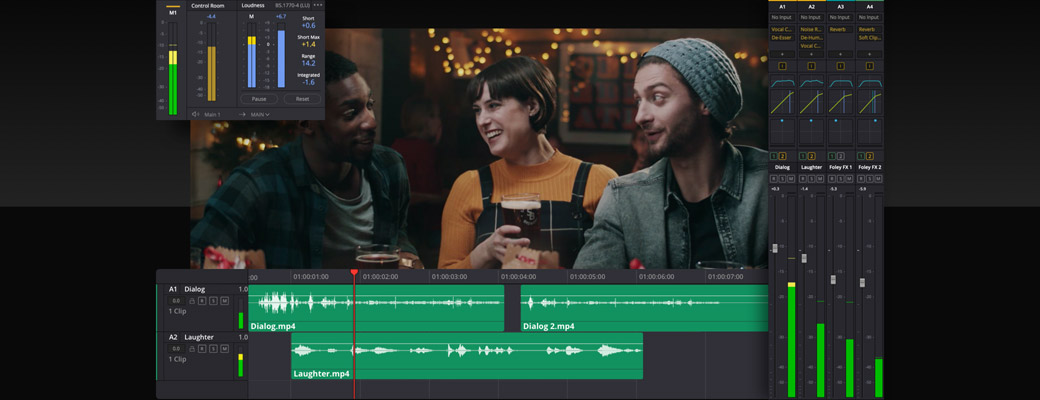
Distribución tridimensional interactiva
DaVinci Resolve Studio permite mezclar y masterizar bandas sonoras en formato envolvente tridimensional. En primer lugar, es preciso escoger una de las opciones disponibles en las preferencias del proyecto. Una vez creados los buses y las pistas, al hacer doble clic en el área de distribución y presionar la tecla Option, se accede a las herramientas respectivas, que brindan la posibilidad de colocar sonidos en espacios tridimensionales y aplicar diversas automatizaciones. El modo de vista espacial facilita la ubicación de múltiples sonidos en la mezcla simultáneamente, y los objetos etiquetados se mueven dinámicamente al realizar la distribución. Incluso hay controles adicionales para configurar y conectar sistemas con altavoces tridimensionales.
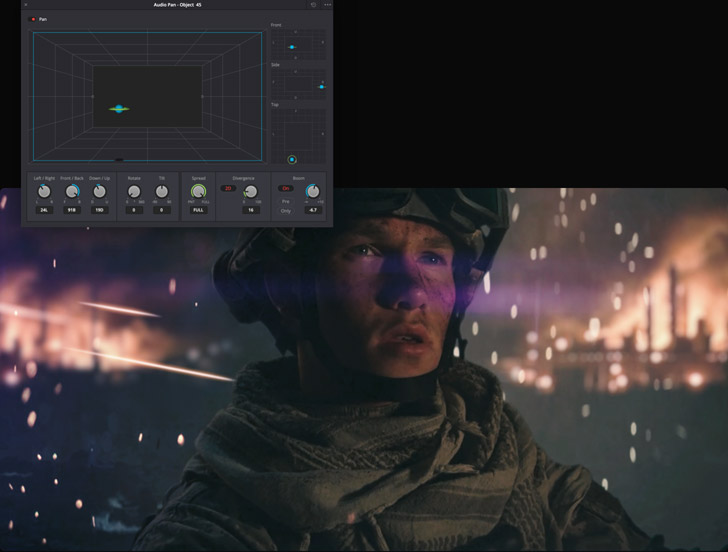
Sincronización mediante desplazadores
El módulo Fairlight incluye desplazadores audiovisuales que facilitan la sincronización del audio con las imágenes. Al hacer clic en el menú de opciones de visualización de la línea de tiempo, es posible seleccionarlos y activarlos. En la parte inferior de la interfaz se muestran filminas y ondas de audio que permiten comparar cada fotograma con el sonido simultáneamente, con el propósito de alinearlos a la perfección. Basta con mover los desplazadores o hacer doble clic en un fotograma para que el cabezal se desplace hasta el mismo. Luego, solo es preciso mover el clip de audio en la línea de tiempo a la posición del cabezal a fin de sincronizar el sonido con las imágenes. Los desplazadores son una herramienta efectiva que no encontrarás en ningún otro sistema.
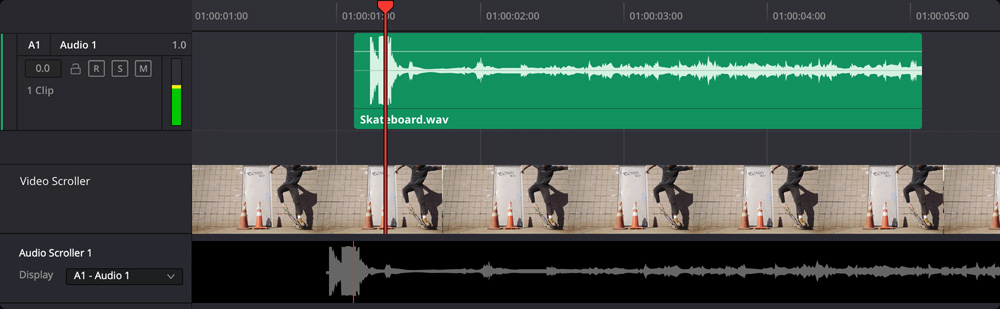
Complementos FairlightFX
DaVinci Resolve incluye más de 25 complementos FairlightFX para diseñar sonidos con creatividad o reparar y mezclar el audio. Asimismo, es posible agregar efectos VST Steinberg y Audio Units (macOS). Al arrastrarlos y soltarlos en un clip o una pista, se abrirá una ventana que permite ajustar diversos parámetros. Por otro lado, se brinda la oportunidad de añadir varios complementos a un clip, copiar y pegar efectos o incluso guardar una serie de ellos en la biblioteca de configuraciones predeterminadas para emplearlos en otros proyectos. Los complementos se procesan en orden descendiente. Solo es preciso acceder al inspector para abrirlos, organizarlos o eliminarlos. Si estos consumen una gran cantidad de recursos del procesador y afectan la reproducción, basta con hacer clic con el botón derecho y seleccionar una de las opciones de exportación o almacenamiento en la memoria caché disponibles.
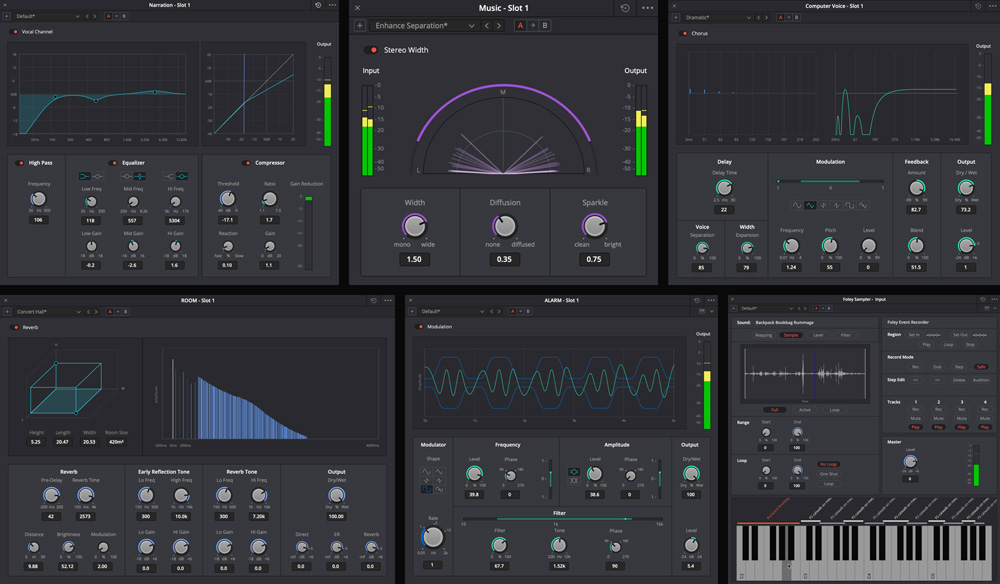
Procesamiento externo
A fin de acceder a una variedad más amplia de opciones creativas, es posible emplear aplicaciones externas, tales como Izotope RX, sin salir del módulo Fairlight. Para ello, basta con abrir las preferencias del programa, seleccionar la opción correspondiente a los complementos de audio y agregar la aplicación en la parte inferior de la ventana. A continuación, solo es preciso hacer clic con el botón derecho en cualquier clip de la línea de tiempo, elegir la opción para el procesamiento externo del audio y escoger la aplicación que se desea utilizar. Se abrirá una versión exportada del clip en la interfaz de dicha aplicación, que se podrá usar de manera habitual. Una vez aplicados los cambios, el clip modificado se añadirá a una nueva capa sobre el original en la línea de tiempo. Esto permite restablecerlo con facilidad, de ser necesario.
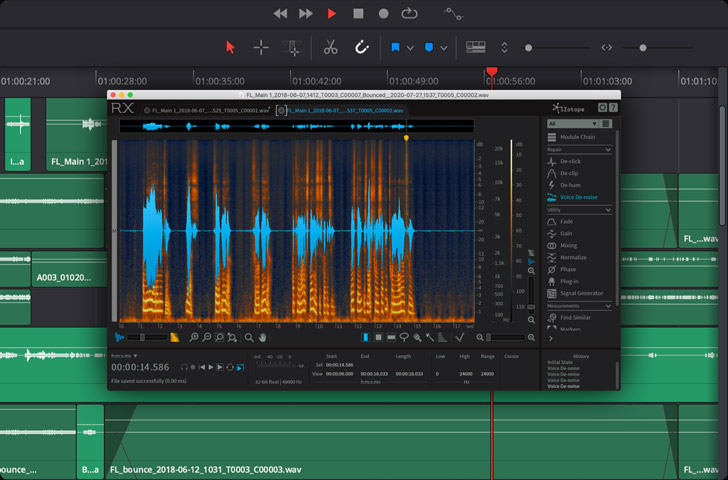
Exportación de clips, pistas y mezclas
El módulo Fairlight ofrece diversas opciones para renderizar el audio rápidamente a medida que se trabaja. Esto permite mejorar la calidad de la reproducción exportando elementos que consumen una gran cantidad de recursos del procesador, consolidando pistas o generando archivos finales. Basta con hacer clic con el botón derecho en un clip y seleccionar la opción correspondiente. Al hacerlo, se abrirá un cuadro de diálogo en el cual es posible escribir el nombre del clip, aplicar etiquetas, cambiar su formato y elegir la ubicación del archivo renderizado. Asimismo, se brinda la oportunidad de exportar pistas seleccionadas a una capa nueva, o una mezcla a una pista. En este último caso, la configuración de los canales coincidirá con el bus original.
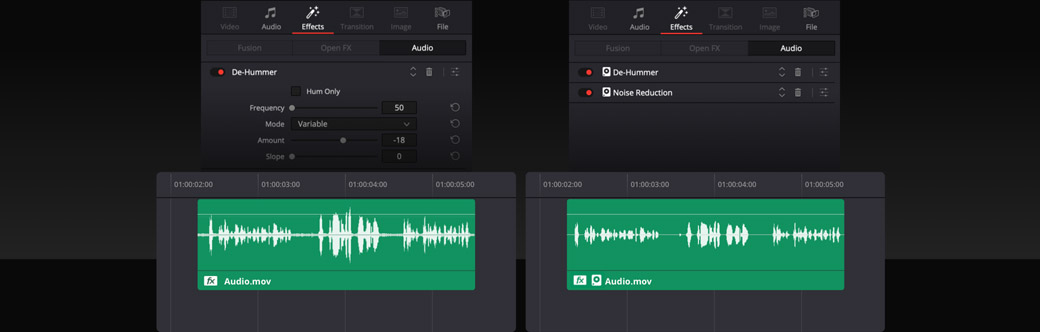
Clip con FairlightFX
Clip en memoria caché
Mezcla clips, pistas y buses
Existen varias opciones de mezcla intuitivas para controlar rápidamente el nivel de clips, pistas y buses. Es posible cambiar la ganancia al instante en varios clips seleccionando un intervalo de edición y empleando combinaciones de teclas. A su vez, se ofrecen controles independientes que permiten activar y mostrar la barra de automatización, a fin de supervisar los parámetros de la mezcla. Al hacer clic con el botón derecho en la consola virtual, aparecen opciones para eliminar, desactivar o remplazar complementos, copiar y pegar herramientas de procesamiento, o arrastrar y soltar efectos para ordenarlos, copiarlos o moverlos a otros canales. Además, se brinda la oportunidad aplicar la función FlexBus a proyectos con buses fijos. Fairlight facilita el ajuste de la mezcla sonora con suma precisión de principio a fin.
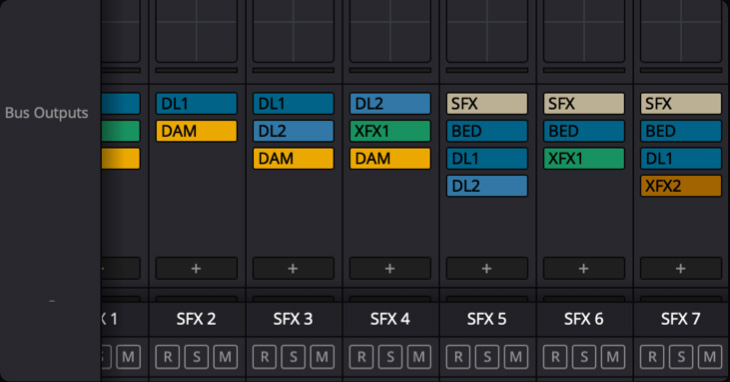
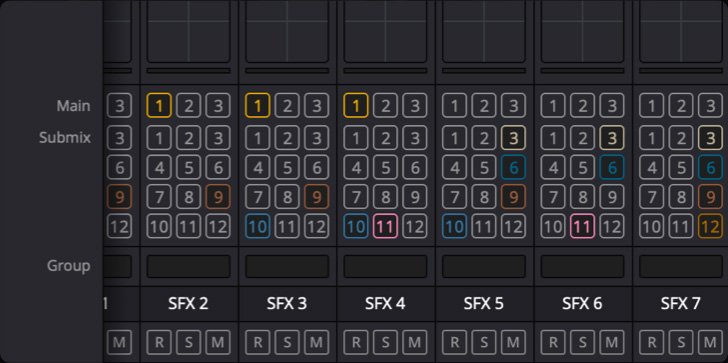
Asignación de canales
El módulo Fairlight ofrece la posibilidad de cambiar la asignación de pistas y canales en cualquier momento. Esto es de suma importancia al emplear varios micrófonos, a fin de eliminar canales no deseados o aislar el diálogo en clips con formato 5.1 o 7.1. Asimismo, se facilita el uso de pistas adaptables para formatos no habituales, con un máximo de 24 canales por clip o pista. Sin importar la cantidad de fuentes que sea preciso sincronizar, estas se reproducirán sin interrupciones y podrán modificarse en pistas multicanal o individuales. Por otra parte, es posible cambiar el formato haciendo clic con el botón derecho en el encabezado de la pista o en el clip para modificar sus atributos.
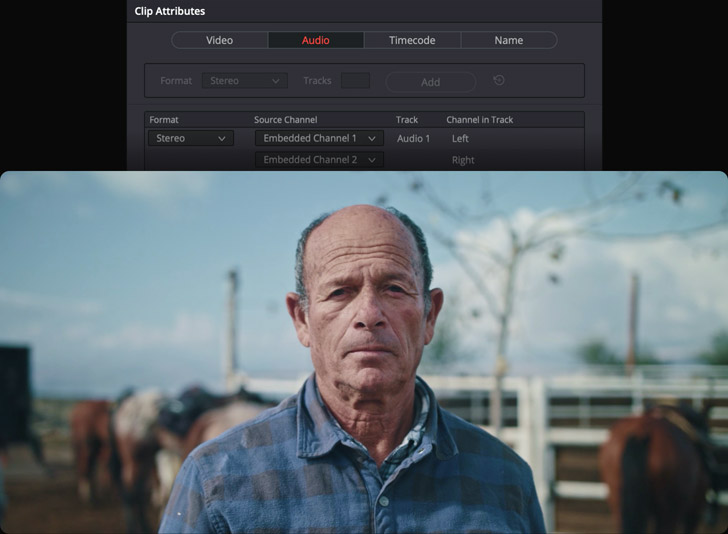
Registro multiuso para la línea de tiempo
El registro multiuso del módulo Fairlight ofrece listas interactivas detalladas de los clips, pistas y marcadores en la línea de tiempo, brindando de este modo acceso a elementos específicos. Esto permite ubicarlos con rapidez y cambiar su estado. El registro de marcadores muestra cada uno de ellos mediante un ícono e incluye columnas para añadir notas y descripciones, a fin de crear listas detalladas. Por su parte, el registro de pistas proporciona una manera rápida de seleccionarlas, bloquearlas, prepararlas, aislarlas o silenciarlas simplemente moviendo el mouse. También es posible cambiar su nombre, verlas u ocultarlas en la línea de tiempo o el mezclador y reorganizarlas.
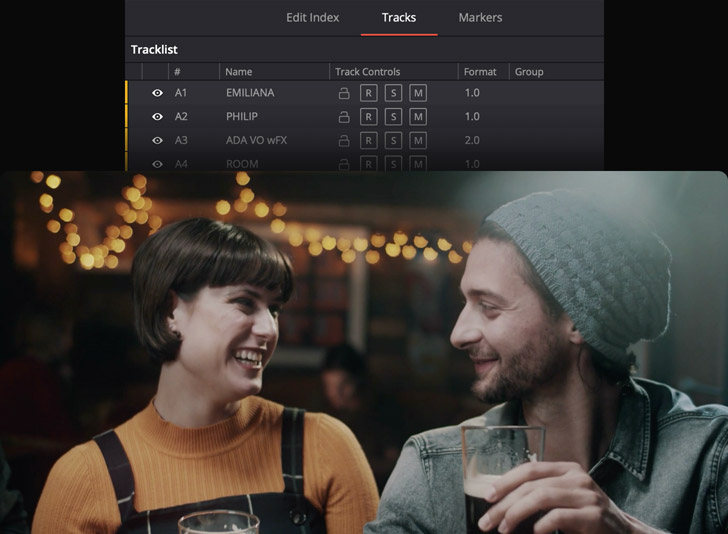
Combinaciones de teclas personalizables
DaVinci Resolve permite asignar combinaciones de teclas a decenas de herramientas y prestaciones, a fin de trabajar con mayor rapidez, sin necesidad de acceder a distintos menús. Basta con abrir el panel de preferencias y seleccionar la opción de personalización del teclado. Allí es posible encontrar asignaciones específicas para el módulo Fairlight o crear otras nuevas que pueden guardarse como una configuración específica. Además, se brinda la oportunidad de importar combinaciones empleadas en otras aplicaciones, y una vez que se agreguen, estarán disponibles en los distintos menús del módulo Fairlight.
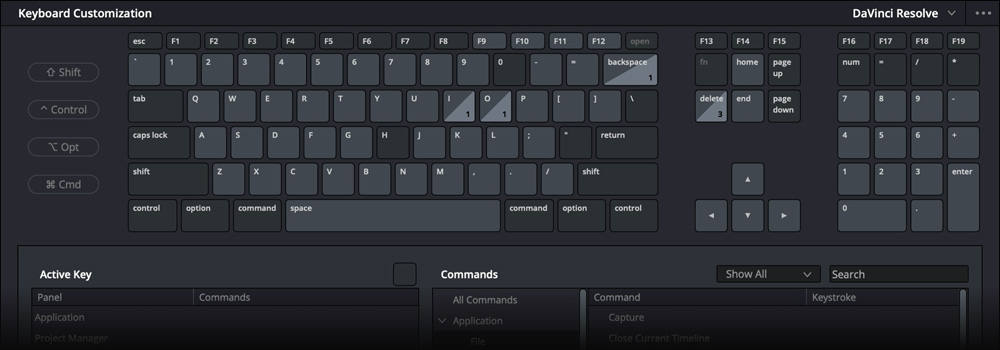
Consolas Fairlight profesionales
Diseñadas en colaboración con ingenieros de sonido, las consolas Fairlight agilizan las dinámicas de trabajo y constituyen un complemento ideal para el programa. No solo resultan intuitivas, sino que además ofrecen todos los controles necesarios al alcance de la mano. Esto permite mejorar la creatividad y realizar diversas tareas mucho más rápido que con un teclado y un mouse. El modelo Fairlight Desktop Console es ideal para habitaciones pequeñas, estudios domésticos o unidades móviles. Además, las consolas de 2, 3, 4 y 5 módulos son totalmente personalizables, por lo cual resultan óptimas para salas de grabación o estudios de mayor tamaño.

Monitor LCD
Pantalla de alta resolución con conexiones SDI, HDMI y Ethernet.
Control de canales
Botones y mandos giratorios de doble función exclusivos para cada canal.
Atenuadores
Panel con botones de control y atenuadores motorizados para 12 canales.
Editor de audio
Panel de control físico para mezclar audio con gran rapidez.
Soporte para módulos
Soporte de acero fundido para dos, tres, cuatro o cinco módulos.
DaVinci Resolve Studio
DaVinci Resolve Studio
Esta versión del programa ofrece una mayor cantidad de herramientas creativas, tales como una resolución de 8K a 120 f/s y sonido inmersivo 3D, entre otras prestaciones. Además, incluye un sinfín de complementos ResolveFX y FairlightFX, reconocimiento facial, distorsión de la velocidad y equiparamiento cromático avanzado con el motor neuronal de DaVinci asistido por inteligencia artificial. Por su parte, el módulo Fairlight facilita el trabajo con formatos de audio tridimensional, incluidos Dolby ATMOS, Auro 3D y 3D Space View®, entre otros. Asimismo, DaVinci Resolve Studio permite conectar un monitor adicional para reproducir contenidos en pantalla completa, modificar la granulosidad, reducir el ruido de manera espacial o temporal, crear efectos de niebla y desenfoques, etalonar en alto rango dinámico (HDR) y procesar archivos H.264 y H.265 de 10 bits o imágenes estereoscópicas 3D.
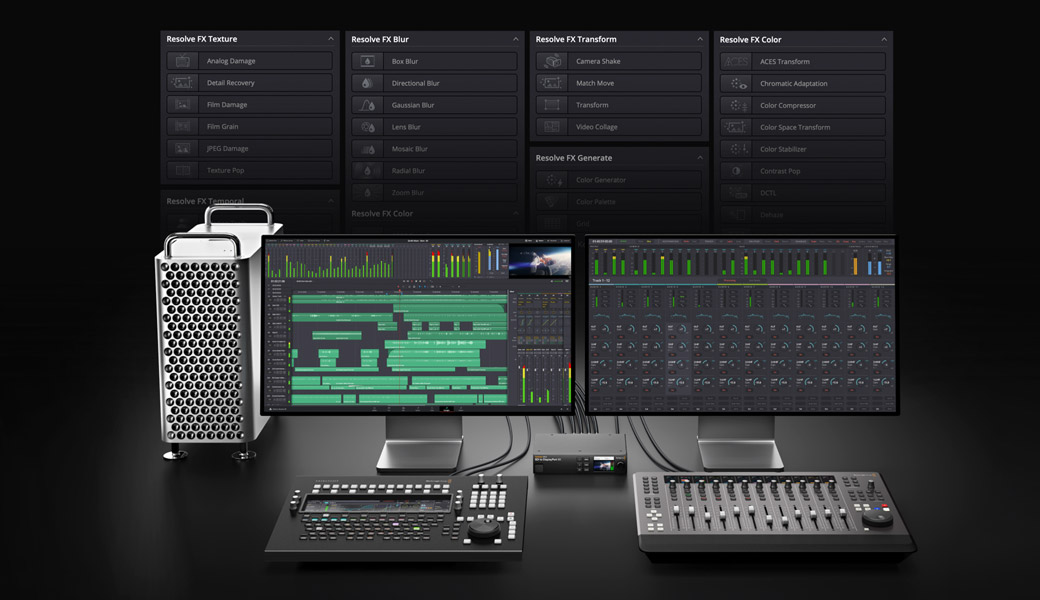
Colaboración entre varios usuarios
DaVinci Resolve es el único programa de posproducción que brinda a varios profesionales la oportunidad de colaborar a la vez en un mismo proyecto. Gracias a su impresionante base de datos para usuarios, permite que un ingeniero de sonido trabaje en una escena mientras el editor se encarga del montaje, a la vez que los coloristas y artistas de efectos visuales mejoran otras tomas. Esto ofrece la posibilidad de trabajar simultáneamente en la misma imagen y evita la necesidad de conformar el material. Asimismo, DaVinci Resolve Studio incluye funciones para bloquear bandejas y líneas de tiempo, herramientas para compararlas, marcadores compartidos, memoria caché adaptable, supervisión personalizada y sistema de comunicación integrado.

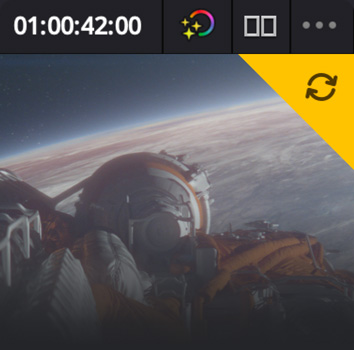
Actualización de notificaciones
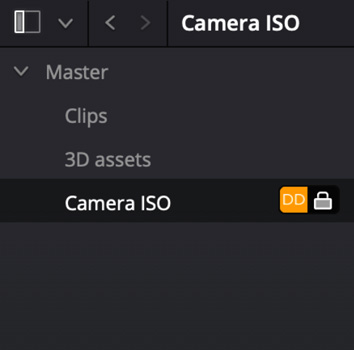
Bloqueo de clips y bandejas
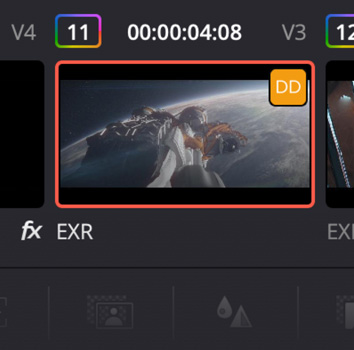
Líneas de tiempo compartidas
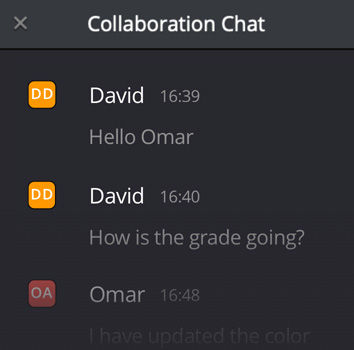
Chat integrado
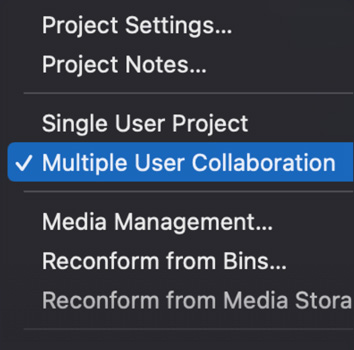
Blackmagic Cloud
DaVinci Resolve
Software
DaVinci Resolve 20
Gratis
DaVinci Resolve Studio 20
US$295
Teclados
Paneles cromáticos
Consolas de audio
Paquetes
Fairlight Console Bundle 2 Bay
US$21,995
Fairlight Console Bundle 3 Bay
US$29,995
Fairlight Console Bundle 4 Bay
US$39,995
Fairlight Console Bundle 5 Bay
US$48,995
Fairlight Console Chassis Leg Kit 0 Deg
US$395
Fairlight Console Chassis Leg Kit 8 Deg
US$395
Módulos individuales
Fairlight Console Channel Fader
US$4,075
Fairlight Console Channel Control
US$2,495
Fairlight Console Audio Editor
US$4,535
Fairlight Console LCD Monitor
US$1,295
Soportes
Fairlight Console Chassis 2 Bay
US$8,595
Fairlight Console Chassis 3 Bay
US$9,595
Fairlight Console Chassis 4 Bay
US$10,995
Fairlight Console Chassis 5 Bay
US$12,995
Accesorios
Fairlight HDMI Monitor Interface
US$269
Fairlight Console Mounting Bar 2 Bay
US$375
Fairlight Console Mounting Bar 3 Bay
US$465
Fairlight Console Mounting Bar 4 Bay
US$535
Fairlight Console Mounting Bar 5 Bay
US$605
Fairlight Console Side Arm Kit
US$235
Fairlight Narrow Blank Kit
US$495
Fairlight Console Channel Rack Kit
US$189
Fairlight Console Channel Control Blank
US$185
Fairlight Console LCD Monitor Blank
US$425
Fairlight Console Channel Fader Blank
US$199
Interfaces
Fairlight Audio MADI Upgrade
US$199
Fairlight Audio Accelerator
US$1,135
Fairlight Audio Interface
US$2,375